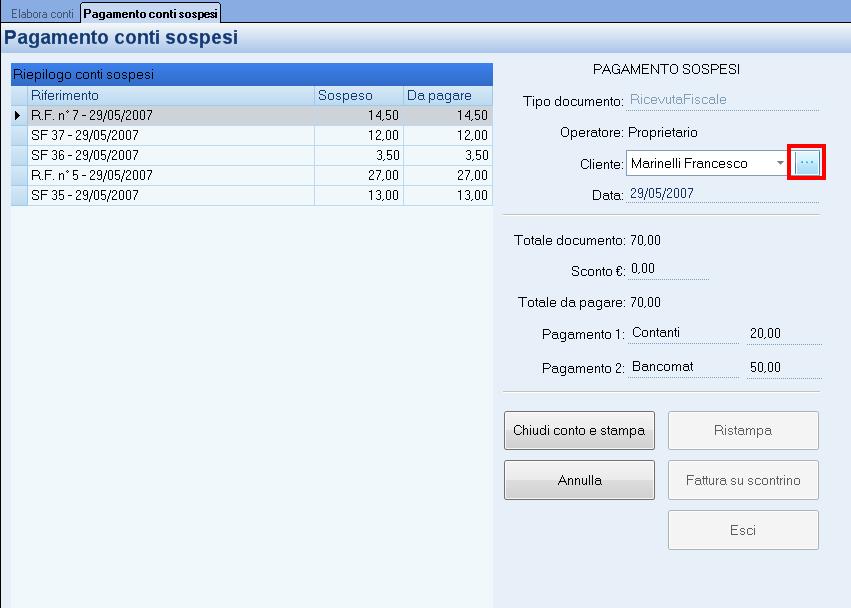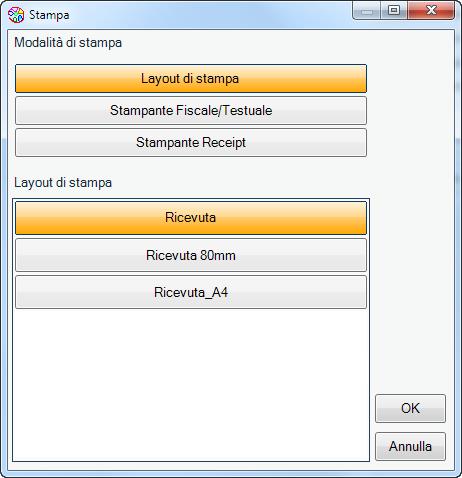PAGAMENTO RICEVUTE E SCONTRINI SOSPESI
Può essere effettuata soltanto su ricevute sospese intestate allo stesso cliente, se i conti selezionati sono intestati a persone diverse appare il messaggio:
Se tra i conti selezionati sono presenti anche Scontrini premendo il tasto esegui il programma chiede che tipo di documento riepilogativo si vuole emettere,
mentre in assenza di scontrini viene direttamente aperta la finestra Pagamento conti sospesi:
Scelto il tipo di documento si apre la finestra "Pagamento conti sospesi”.
La tabella di sinistra contiene tante righe quante sono le ricevute/scontrini sospesi da pagare (righe conto selezionate in finestra Elabora Conti).
Nella parte destra della finestra sono mostrati i dati relativi a cassiere, cliente, data di gestione, importo complessivo della ricevuta/scontrino, l’importo dell’eventuale sconto, il totale da pagare e i tipi di pagamento.
Il documento che viene emesso per riepilogare ricevute/scontrini sospesi può essere pagato parzialmente, gli unici campi modificabili sono lo Sconto (se questo è maggiore di zero si aggiorna in automatico il Totale da pagare), il tipo di pagamento ed i dati dell’Anagrafica Cliente utilizzando la navigazione in modifica attraverso l’apposito pulsante.
N.B. Per pagamenti di ricevute e scontrini sospeso Beni è editabile il pulsante Totale da pagare , per poter inserire un importo forfettario e poi con il pulsante 'Paga' vengono spalmati gli importi su tutte le righe corrispondenti ai vari documenti, e sull'ultimo documento rimane la parte da pagare, in ordine di data.
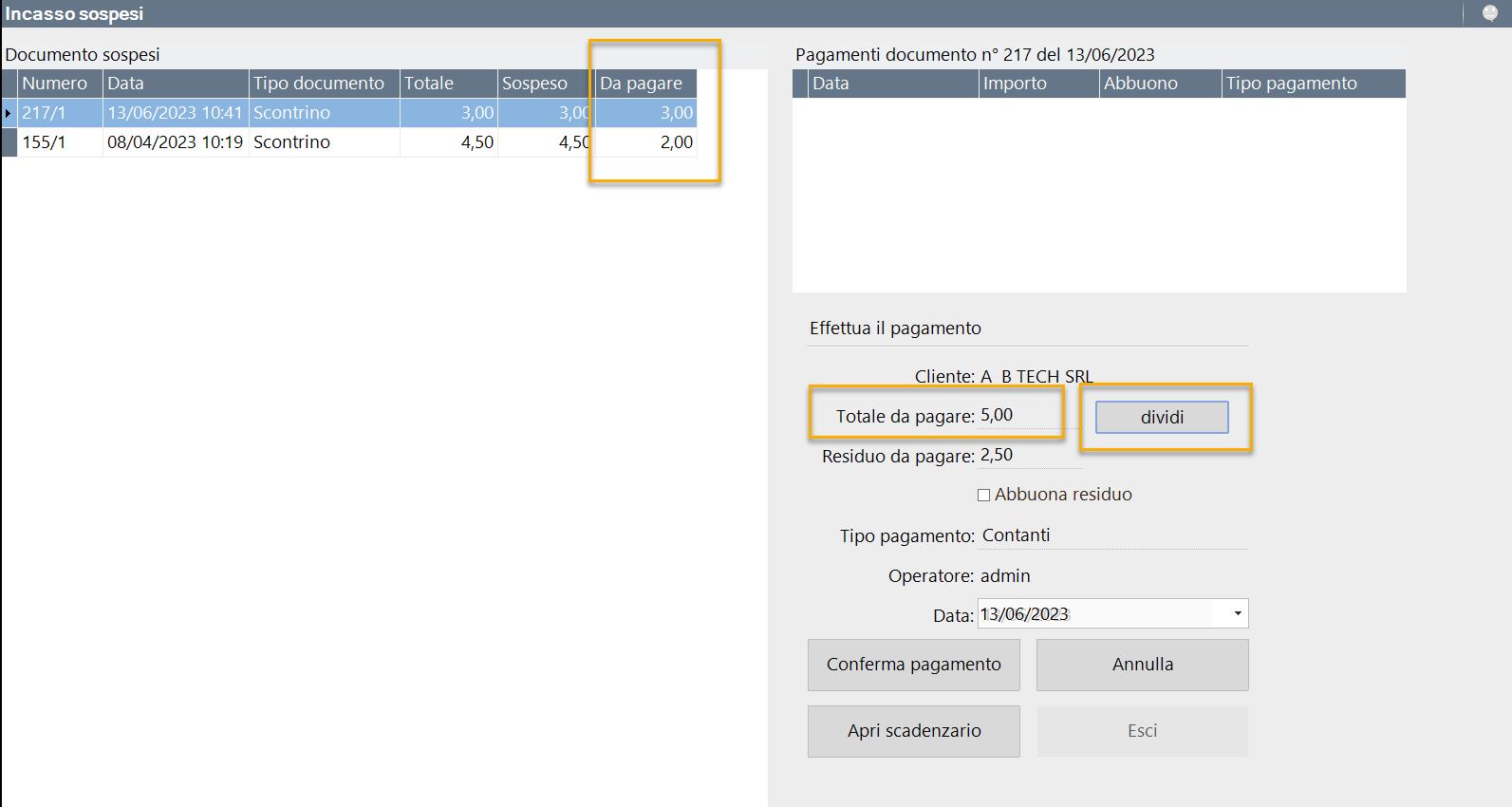
Se viene selezionato il pulsante Annulla e si risponde Si alla domanda di conferma:
non viene apportata alcuna modifica ai conti selezionati, o meglio non viene emessa alcuna ricevuta ed i conti rimangono in stato sospeso.
Se viene selezionato il tasto Chiudi conto e stampa viene emessa la ricevuta pagata le cui voci sono le ricevute sospese e si apre la finestra per la stampa:
Selezionando un layout di stampa, premendo il tasto OK viene visualizzato l’anteprima di stampa del documento che sarà possibile stampare. Selezionando invece le altre modalità, la stampa sarà inviata direttamente alla stampante dal momento che con queste stampanti non è gestito l’anteprima. Il documento sarà di tipo ricevuta/scontrino pagato e conterrà come voci le ricevute/scontrini sospesi.
Una volta emessa la ricevuta/scontrino per pagare i conti sospesi, si attiva il tasto Ristampa che consente di ristampare il conto ed il tasto Chiudi per chiudere la finestra Pagamento conti sospesi.
Nel caso in cui un conto venga incassato in giornata (quindi solo se non è stata ancora fatta la chiusura giornaliera), è possibile riaprirlo, senza passare da Elabora conti, e indicare il metodo di pagamento (quindi senza generare incasso a parte o altro documento); in questo caso lo stato viene portato a Pagato e non a ExSospeso.
Per emettere un documento in una data differente (ad es. in riferimento al mese precedente) è sufficiente modificare il campo “data” nella finestra.
N.B. Se si riepilogano contemporaneamente conti misti sospesi tra beni e servizi (stesso sospeso o sospesi diversi) viene dato un avviso e vengono aperte le 2 gestioni per i 2 incassi separati.
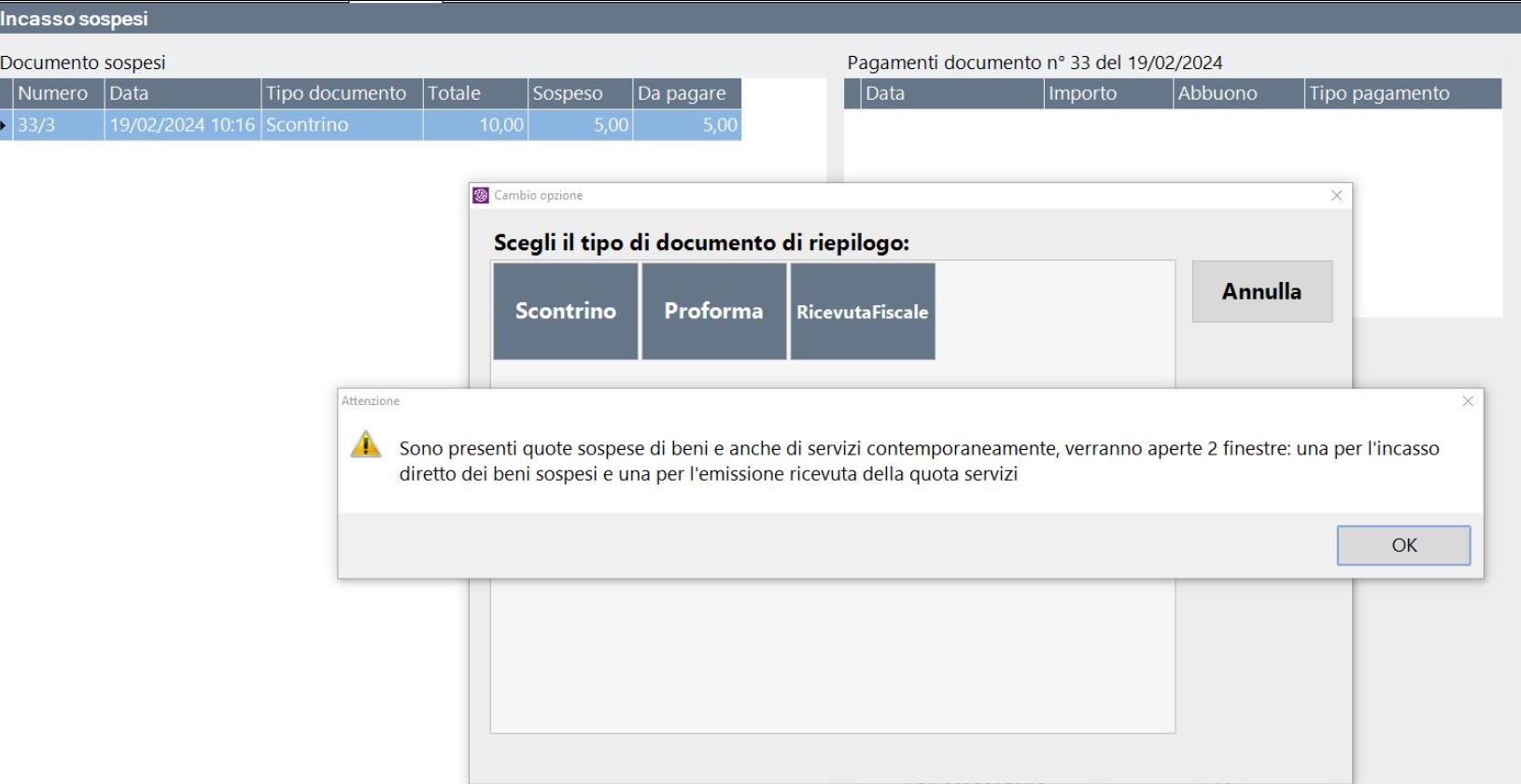
Si aprirà, dopo aver premuto ok sul messaggio, la finestra per la gestione dei pagamento del sospeso servizi, come da immagine, e scegliendo il tipo documento ad esempio, Scontrino, si apriranno le due schede: una appunto per la creazione dello scontrino sospeso servizi (con la creazione del documento fiscale) e un’altra per il pagamento dello scontrino sospeso beni senza la creazione del documento fiscale scontrino.
Acconti
In Elabora conti per le funzionalità di “Pagamento ricevute e scontrini sospesi” e “Emissione fattura riepilogativa” selezionando il cliente vengono mostrati eventuali acconti ed è possibile selezionarli per pagare i sospesi.